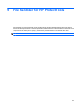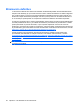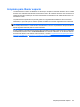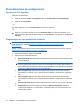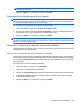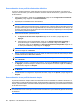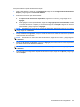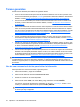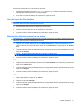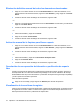ProtectTools (select models only) - Windows XP, Windows Vista, Windows 7
Tareas generales
Puede usar File Sanitizer para realizar las siguientes tareas:
●
Usar una secuencia de teclas para iniciar la eliminación definitiva: este recurso le permite crear
una secuencia de teclas (por ejemplo, ctrl+alt+s) para iniciar la eliminación definitiva. Para obtener
detalles, consulte
Uso de una secuencia de teclas para iniciar la trituración en la página 70.
●
Use el icono de File Sanitizer para iniciar la eliminación definitiva: este recurso es similar al de
arrastrar y soltar en Windows. Para obtener detalles, consulte
Uso del icono de File Sanitizer
en la página 71.
●
Eliminar definitivamente de forma manual un activo específico o todos los activos seleccionados:
estos recursos le permiten eliminar definitivamente de forma manual los elementos sin esperar
que se invoque la programación de eliminación definitiva regular. Para obtener detalles, consulte
Eliminación definitiva manual de un activo en la página 71 o Eliminación definitiva manual de
todos los elementos seleccionados en la página 72.
●
Activar manualmente la limpieza para liberar espacio en disco: este recurso le permite activar
manualmente la limpieza para liberar espacio en disco. Para obtener detalles, consulte
Activación
manual de la limpieza para liberar espacio en la página 72.
●
Abortar una operación de eliminación definitiva o de limpieza para liberar espacio en disco: este
recurso le permite detener la operación de eliminación definitiva o de limpieza para liberar espacio
en disco. Para obtener detalles, consulte
Cancelación de una operación de trituración o
purificación de espacio libre en la página 72.
●
Ver los archivos de registro: este recurso le permite ver los archivos de registro de la eliminación
definitiva o de la limpieza para liberar espacio en disco, los cuales contienen los errores o fallos
de la última operación de eliminación definitiva o de limpieza para liberar espacio en disco. Para
obtener detalles, consulte
Visualización de los archivos de registro en la página 72.
NOTA: La operación de eliminación definitiva o de limpieza para liberar espacio en disco puede tardar
considerablemente. Aunque la eliminación definitiva y la limpieza para liberar espacio en disco se
realizan en segundo plano, su equipo puede funcionar más lentamente debido al aumento del uso del
procesador.
Uso de una secuencia de teclas para iniciar la trituración
Para especificar una secuencia de teclas, siga estos pasos:
1. Abra el File Sanitizer y haga clic en Triturar.
2. Seleccione la casilla de verificación Secuencia de clave.
3. Escriba un carácter en el cuadro disponible.
4. Seleccione el cuadro CTRL o el cuadro ALT, y luego seleccione el cuadro MAYÚS.
Por ejemplo, para iniciar la eliminación automática con la tecla s y ctrl+mayús, escriba s en el
cuadro y a continuación seleccione las opciones CTRL y MAYÚS.
NOTA: Asegúrese de seleccionar una secuencia de teclas que sea diferente de otras secuencias
de teclas que haya configurado.
70 Capítulo 9 File Sanitizer for HP ProtectTools